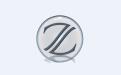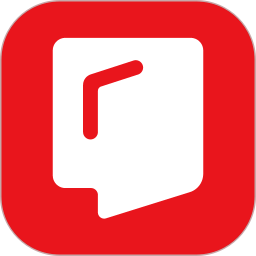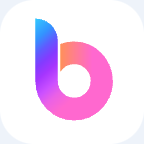EXCEL必备工具箱是一款自带免费多标签的EXCEL工具箱,同时支持office和WPS,绝大部分操作可撤销。EXCEL必备工具箱是一个同时支持EXCEL/WPS插件,自带免费多标签功能,安装后就可以使用,与excel/wps完全溶为一体,绝大部分操作执行后可撤销。完美支持32位/64位OFFICE,以及2014年11月抢先版及更高版本的WPS!华军软件宝库为您提供EXCEL必备工具箱免费下载,喜欢EXCEL必备工具箱的朋友快来华军软件宝库下载体验吧!
EXCEL必备工具箱软件简介
EXCEL必备工具箱是一个同时支持EXCEL/WPS插件,自带免费多标签功能,安装后就可以使用,与excel/wps完全溶为一体,绝大部分操作执行后可撤销。支持32位/64位OFFICE,当然还完美支持WPS!
EXCEL必备工具箱智能识别当前是32/64位的EXCEL还是WPS,自动屏蔽WPS已有功能,额外增加WPS专用功能!
提供了密码去除、阴阳历转换、将选区存储为图片、工作表排序及生成目录、人工双面打印、专业水准的套表数据汇总、穿透查询等众多实用功能。工作表标签上点击右键还增加了轻松隐藏/取消隐藏工作表、工作表导出为文件功能。针对财务人员,还提供了个人所得税、未确认融资费用、按揭贷款/一般贷款利息、各种复利、实际利率法摊销等计算功能。此外,还提供了自动生成分析文档、财务比例计算等模版,来简化你的日常工作。
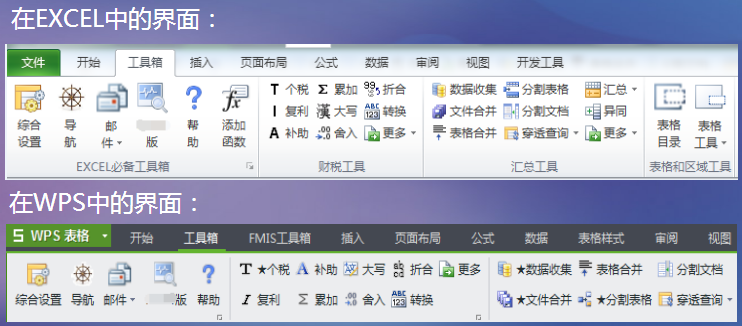
EXCEL必备工具箱运行环境
已测试的运行环境: Win95/98/Me/2000/NT/XP/Vista/Win7/Win8/Win10 (32位/64位)
可运行的EXCEL版本: EXCEL2007/2010/2013/2016/2019 (32位/64位)
可运行的WPS版本: WPS2016-WPS2019或更高版本
常见问题
功能无法正常使用
问题描述:工具箱中的某个功能无法正常使用或报错。
解决方法:
检查Excel版本是否与工具箱兼容。
确保工具箱已正确安装并激活。
尝试重启Excel或计算机,以清除可能的缓存或冲突。
查看工具箱的帮助文档或在线支持,了解功能的使用方法和限制。
性能问题
问题描述:使用工具箱时,Excel运行缓慢或卡顿。
解决方法:
关闭不必要的Excel插件或工具,以减轻系统负担。
清理Excel的缓存和临时文件。
升级计算机硬件,如增加内存或更换更快的处理器。
EXCEL必备工具箱更新日志:
Excel必备工具箱19.40版改进版更新内容:
新增功能:
1、处理工具→公式助手→新增【度分秒转成度】,实现将25°30'50" 这种度分秒格式的数字转成25.5139°这种数值。
2、处理工具→处理→新增【插入N列】功能,用于一键插入N列,可以选择在前面或后面,解决插入多行的烦恼。
其他更新:
1、汇总工具→分类汇总,若后面进行汇总的表格列数多余前面已汇总的表,那么这些多出的列也进行汇总;此外,根据网友建议,求和区域出现空值,视为正常情况,不在汇总结果中进行提示。
2、其他工具→其他→定时关机,若出现“拒绝访问”的报错,会提示: "你当前windows账户,不属于Administrators(管理员组),请以管理员权限的用户登录windows才能执行本操作!(提醒:本操作需要管理员权限,由于插件不能直接采用【以管理员权限运行】,所以只能要求当前登录windows的用户,必须具有管理员权限。)
3、其他工具→更多→PDF工具,新增【读取PDF发票】功能,批量将PDF格式的发票内容读取到Excel文档,便于进一步分析和处理。
4、防止看错行改进,当从其他窗口切换回excel窗口时,依然会保持防止看错行的效果!
5、汇总工具→分割表格改进:(1)分割结果文档的保存格式增加了csv格式;(2)若弹出对话框让选择保存目录,点取消后依然会进行分割操作,已经改进。
6、多标签功能改进,有网友反馈,在存在个人宏PERSONAL.XLSB的情况下,希望在多标签栏上不显示,已经改进。在【多标签】右键菜单【设置】中,增加了【若有个人宏PERSONAL.XLSB,也显示】选项,可以自己选择。
7、汇总工具→汇总→统一加减乘除处理完成时,有时对话框会在窗口后面,造成假死假象,已经改进。
8、批量工具→批量修改文件(文件夹)名称,对【增加方式】进行了改进,可以指定前面第几个字符前增加内容,也可以指定倒数第几个字符后面增加内容。
9、汇总工具→分割文档→每个工作表分割成一个文档,对勾选【不保留公式】选项进行了优化,进一步提高大数据量的处理速度,避免报错。
10、处理工具→处理→从文本中逐个挑出值功能改进,若当前单元格是空单元格时会予以提示,并进行了其他优化。
11、其他工具→模板→【批量生成Word文档】改进:
(1)19.30版用户反馈,word模板中的【页眉页脚】中的内容没有替换成对应的excel内容,已经修复,并且支持多个【节】里面的页眉页脚。
(2)用于文件名的单元格内容原来有"."时会提示:“拟生成的文件名不能带有扩展名”,现在已经允许这里的内容含有“.”
(3)增加了指定图片高度的参数,比如: [图片宽度6厘米#E] ,比常规的多了宽度6厘米#”这几个字符,图片显示高度Word会自动按比例缩放。依此类推:[图片高度5厘米#E],还可以同时指定图片宽度和高度 :[图片宽度6厘米#高度5厘米#E]
12、为加强网站安全性,官网的访问网址全面变成https://www.ahzll.top,全面停用原有http开头的访问方式。
1、表格工具→表格→按自定义顺序排序→常规选项卡改进:增加了一个选项:【排序后,未匹配到的排序对照数据(对应主关键字)予以提示】,便于让用户知道哪些排序对照数据没有被匹配到。
2、综合设置→其他,【启用可撤销功能】选项,在19.20版中,已经可以实现在wps下撤销工具箱操作,但忘了修改【综合设置】这个设置,所以修改成在wps下也可以勾选这个选项。
3、其他工具→模版→【批量生成Word文档】、,这个功能在进行【模板计算】时,可以选择docx格式的模板;【自动批量填表】,这个功能在进行【模板计算】时,可以选择xlsx格式的模板。
4、批量工具→多表改名→替换方式,增加了【支持*?这两个统配符】这个选项,便于替换更加灵活!!
5、财税工具→财税→校验银行卡号功能,增加对【新疆石河子农村合作银行】的支持。
6、邮件功能改进:在邮件发送后,会返回回执(能否返回回执与发件邮箱是否支持有关)
7、处理工具→其他→汉字转拼音→批量转换,若选择了多列数据进行批量转换,会变成迭代转换,已经改进。
8、汇总工具→更多→取字符去字符→正则表达式→若提取的多组字符串用分隔符隔开,根据网友建议,字符串末尾已经不自动添加分隔符。
9、其他工具→模板→自动批量填表→按工作表方式取数,在excel下部分用户的最终生成结果出现字体从宋体变成了等线体,已经改进。
10、其他工具→模板→批量生成word文档,在word下部分用户的最终生成结果出现字体从宋体变成了等线体,已经改进。
11、批量工具→批量操作→其他→删除单元格内容,若删除后的结果是文本型数值,将继续保持文本,而不变成数值。
华军小编推荐:
EXCEL必备工具箱是一款高性能的软件,符合大家要求,软件免费无毒,拥有绝对好评的软件,我们{zhandian}具有最权威的软件,绿色免费,官方授权,还有类似{recommendWords},希望大家前来下载!